Cómo arreglar el problema de escribir en el iPhone
On septiembre 19, 2021 by adminSi también te enfrentas a escribir en el iPhone en su propio error como varios otros usuarios, entonces puedes probar los consejos mencionados en este post para resolver el problema. Se aplica a todos los modelos de iPhone, incluyendo el iPhone 6, iPhone 6 Plus y iPhone 5.
 Joy Taylor Última actualización: Mar. 10, 2021
Joy Taylor Última actualización: Mar. 10, 2021 Problemas comunes del iPhone
Problemas de conexión del iPhone
- El iPhone no aparece en el PC
- El iPhone no se muestra en Windows
- Cómo conectar el iPhone al PC
- Conectar el iPhone al Mac
Problemas con el teclado del iPhone
- El iPhone escribe solo
- Emoji El teclado no aparece
- El teclado no funciona
Problemas de sonido del iPhone
- El sonido del iPhone no funciona
- El iPhone no tiene sonido sin Auriculares
- El micrófono del iPhone no funciona
- El altavoz del iPhone no funciona
El iPhone es uno de los smartphones más premium del mercado que ha cambiado el mercado de los móviles con cada uno de sus modelos. Sin embargo, hay muchos tipos de errores que la gente ha encontrado durante el uso de su iPhone. Uno de estos problemas es que el iPhone escribe por sí solo. Este problema es aún más común en el iPhone 6.
La gente ha informado de que su iPhone 6 está presionando los botones por su cuenta. Esto es un poco de problema para los usuarios porque accidentalmente lanza cualquier aplicación incluso cuando los usuarios no quieren. Además, el iPhone que hace cosas por sí mismo causa problemas cuando los usuarios están escribiendo algo, ya que sigue presionando teclas equivocadas. Aunque esto podría estar sucediendo debido a fallos durante el uso de diferentes aplicaciones o problemas relacionados con el hardware – en particular la pantalla táctil. Si el problema con la pantalla táctil, tendrá que reemplazarlo desde el fabricante, de lo contrario puede seguir las siguientes soluciones para arreglar el iPhone escribiendo en su propio problema.
Cómo arreglar el iPhone escribiendo en su propio problema
El iPhone 6 ha permanecido en el centro de atención desde su lanzamiento. No sólo es más grande que los modelos anteriores, sino también más delgado que ellos. Pero los informes de iPhone escribiendo en su propio problema se han intensificado con el lanzamiento del iPhone 6. A continuación hemos dado algunas soluciones fáciles para arreglar el iPhone 6/6 Plus escribiendo en su propio problema.
Consejo 1: Forzar el reinicio del iPhone
Si usted está encontrando el iPhone 6 haciendo cosas en su propio problema, entonces usted puede tratar de reiniciar su iPhone para resolver el problema. Forzar el reinicio del dispositivo borrará toda su memoria y cerrará todas las aplicaciones que puedan tener problemas. Para forzar el reinicio de tu iPhone 6, pulsa los botones «Sleep/Wake» o «Power» y «Home» simultáneamente y mantenlos pulsados durante algún tiempo hasta que veas aparecer el logo de Apple. A continuación, suelte el botón y deje que su iPhone se inicie como de costumbre.

Cómo arreglar el iPhone 6 escribiendo por sí solo – Forzar el reinicio del iPhone
Consejo 2: Actualizar el iPhone usando iTunes
Puede intentar actualizar el iPhone a la última versión usando iTunes para arreglar el problema del iPhone 6 escribiendo por sí solo. Necesitas tener la última versión de iTunes instalada en tu ordenador para que el proceso de actualización vaya bien. Conecta tu iPhone al ordenador > Inicia iTunes > Selecciona el iPhone > Resumen > Busca actualizaciones > Pulsa el botón Descargar y Actualizar para actualizar el iPhone a su último firmware.
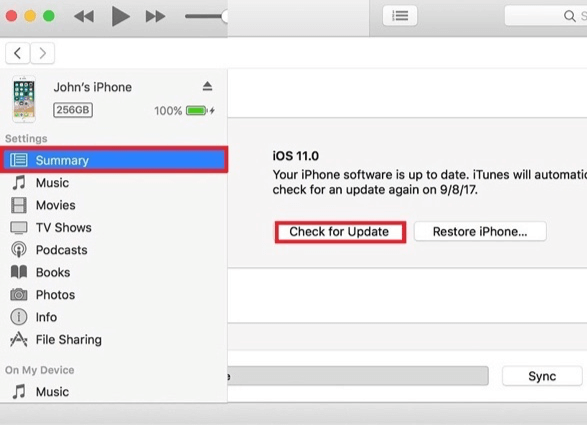
Cómo arreglar que el iPhone 6 escriba solo – Actualizar el iPhone a través de iTunes
Consejo 3: Restablecer de fábrica el iPhone
Una configuración defectuosa o errores en las aplicaciones también pueden causar que su iPhone 6 muestre un comportamiento errático como que el iPhone escriba solo. Puedes intentar restablecer el iPhone a los ajustes de fábrica. Sin embargo, al hacer esto se borrará tu iPhone y perderás todos los datos de tu iPhone. Por lo tanto, se recomienda hacer una copia de seguridad de todos sus datos antes de hacer un restablecimiento de fábrica. Para ello, ve a Ajustes > General > Restablecer > Restablecer todo el contenido y los ajustes. A continuación, pulse sobre Borrar iPhone en el menú y esto borrará todos los datos de su iPhone.
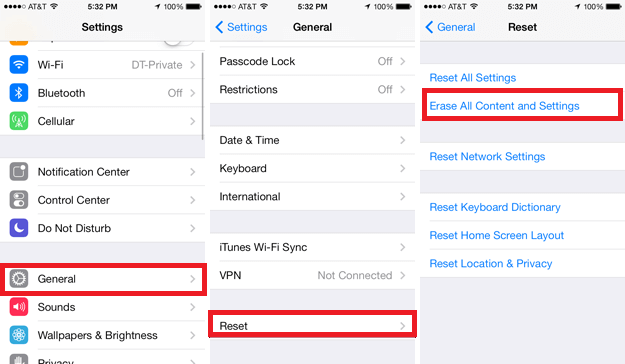
Cómo arreglar el iPhone 6 escribiendo por sí solo – Restablecimiento de fábrica iPhone
Consejo 4: Ir al centro de servicio de Apple
Si no es capaz de resolver el problema de escribir por sí solo en el iPhone, entonces puede llevar su iPhone al centro de servicio de Apple. Ellos serán capaces de comprobar exactamente lo que está mal con su iPhone. Además, si el iPhone está en garantía, puede pedirles que reemplacen su iPhone.
Consejo de bonificación: Manera fácil de gestionar los datos del iPhone
Como usuario de iPhone, es posible que normalmente utilice iTunes para gestionar los datos de su iPhone, como sincronizar la música, las fotos con el iPhone. Sin embargo, es posible que ya haya encontrado que va a borrar algunos datos exited en su dispositivo. Y no le permitirá compartir algunos archivos desde su ordenador al iPhone de otras personas. Además, iTunes no puede transferir los datos del iPhone al ordenador.
¿Así que hay alguna otra herramienta que pueda ayudarle a transferir los datos del iPhone fácilmente? Bueno, la respuesta es Sí, es AnyTrans. Es una poderosa alternativa a iTunes que puede ayudarte a poner siempre tus datos importantes de iPhone en el lugar correcto.
1. Te permite transferir datos de iPhone a iPhone, iPhone a ordenador/iTunes, y viceversa, de iPhone a iCloud.
2. Soporta la transferencia de fotos, vídeos, música, tonos de llamada, contactos, mensajes, notas, etc.
3. 100% de seguridad. Sin virus, sin fuga de datos y sin borrado de datos.
Es compatible con todos los modelos de iPhone, desde el anterior iPhone 4 hasta el nuevo iPhone 12. Pruébelo usted mismo.
Descarga gratuita
Descarga gratuita
* 100% limpia & segura
Descarga gratuita * 100% limpia & segura
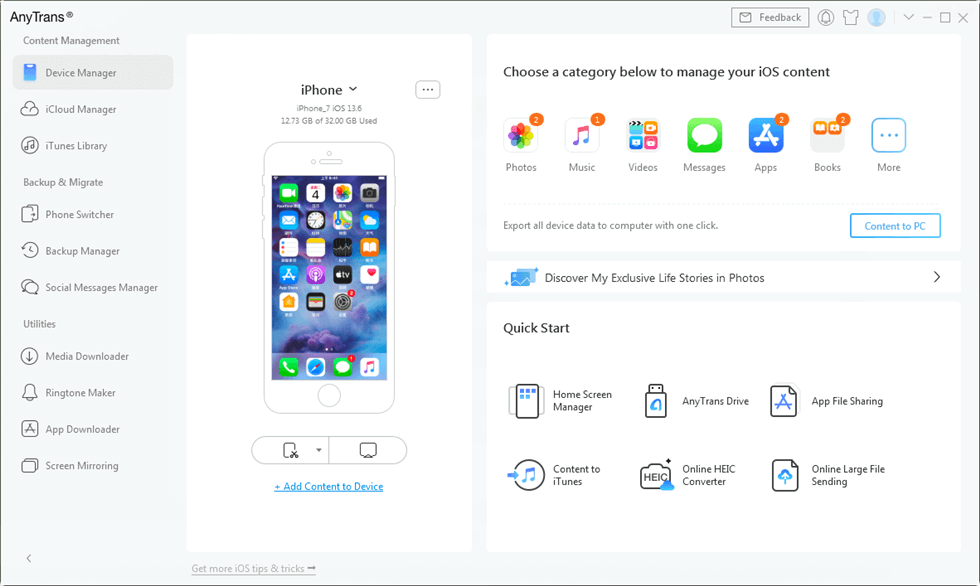
Fácil manera de gestionar y Transferir Datos de iPhone – AnyTrans
La Conclusión
El iPhone 6 escribiendo en su propio error puede ser muy frustrante porque sigue presionando el toque incluso cuando no quieres eso. No solo creará problemas mientras escribes, sino que también iniciará aplicaciones que no necesitas. Espero que esta guía puede ayudar a arreglar el iPhone escribiendo en su propio issue.

Miembro del equipo de iMobie, así como un ventilador de Apple, el amor para ayudar a más usuarios a resolver varios tipos de iOS & problemas relacionados con Android.
Preguntas relacionadas con el producto? Contacta con nuestro equipo de soporte para obtener una solución rápida >
Deja una respuesta